Fungsi Dynamesh di ZBrush adalah alat berharga yang membantu Anda bekerja dengan mesh bersih dan merata dari awal. Dalam tutorial ini, saya akan menunjukkan langkah demi langkah bagaimana Anda dapat efektif menggunakan fungsi Dynamesh untuk merancang model 3D Anda dan mencoba berbagai bentuk. Teknik ini sangat berguna untuk pemula karena memberikan fleksibilitas dan kebebasan dalam memodelkan.
Temuan Utama
- Fungsi Dynamesh memungkinkan Anda untuk dinamis mengubah geometri model Anda tanpa kehilangan topologi.
- Anda dapat bekerja dengan berbagai sikat untuk membentuk dan merapikan model Anda sesuai keinginan.
- Cara kerja yang baik dengan Dynamesh melibatkan pemilihan tingkat resolusi yang tepat dari awal dan penambahan detail secara bertahap.
Panduan Langkah-demi-Langkah
Langkah 1: Memulai Proyek dan Mengaktifkan Dynamesh
Mulailah dengan proyek baru di ZBrush. Saya sarankan untuk memulai dengan bola. Masuklah ke Mode Edit dan ubah bola menjadi Polymesh. Ini penting karena Polymeshes adalah dasar untuk bekerja dengan Dynamesh. Sekarang, setelah Anda berada di Mode Edit, Anda dapat mulai menggunakan Move-Brush untuk membentuk bola tersebut.
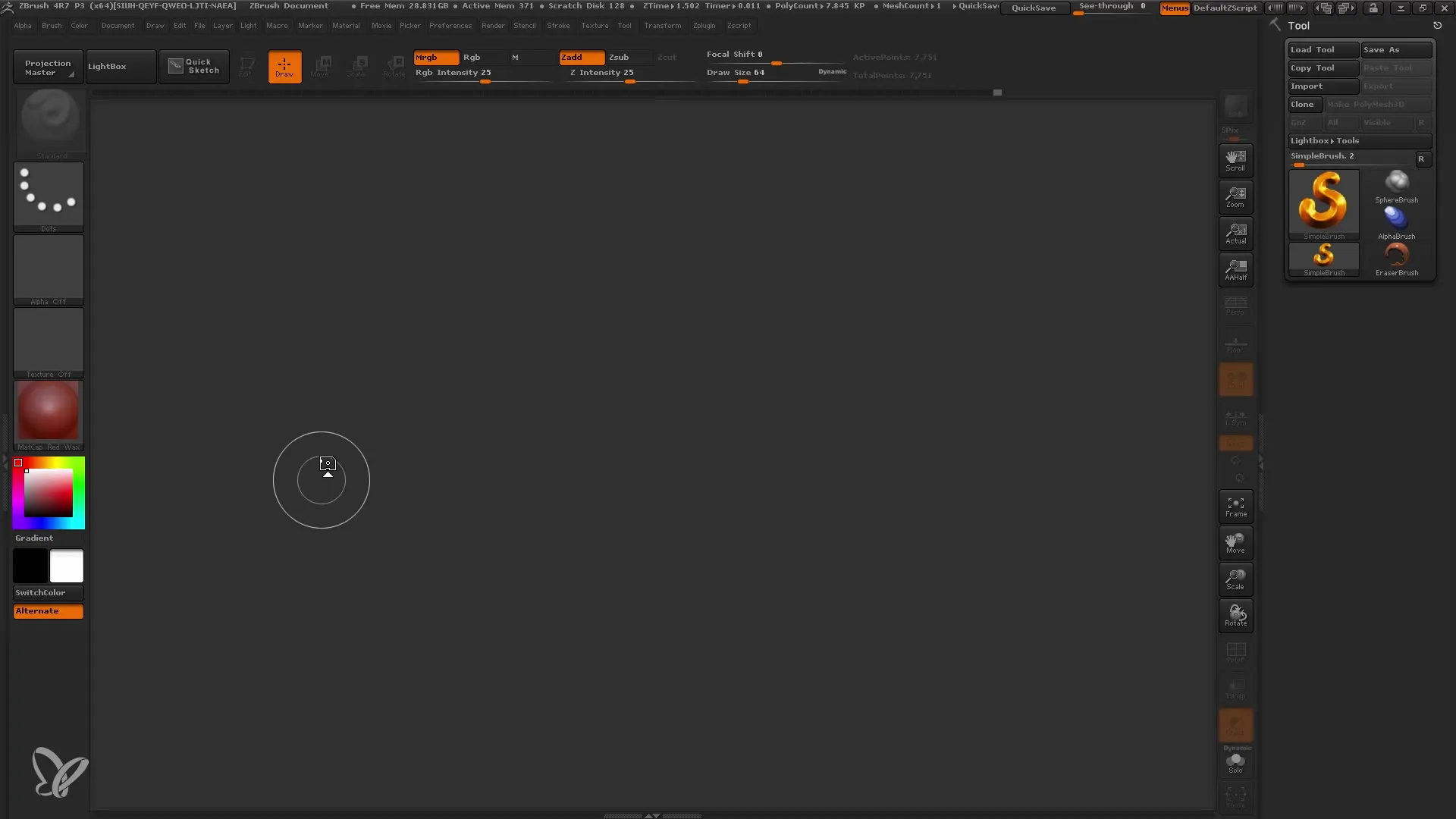
Langkah 2: Menggunakan Sikat Move
Untuk membentuk bola sesuai dengan imajinasi Anda, pilih Sikat Move dari menu Quickpick. Tekan tombol M pada keyboard Anda untuk segera menuju ke sikat ini. Atur sikat menjadi besar sehingga Anda dapat mengedit bola dengan efisien.
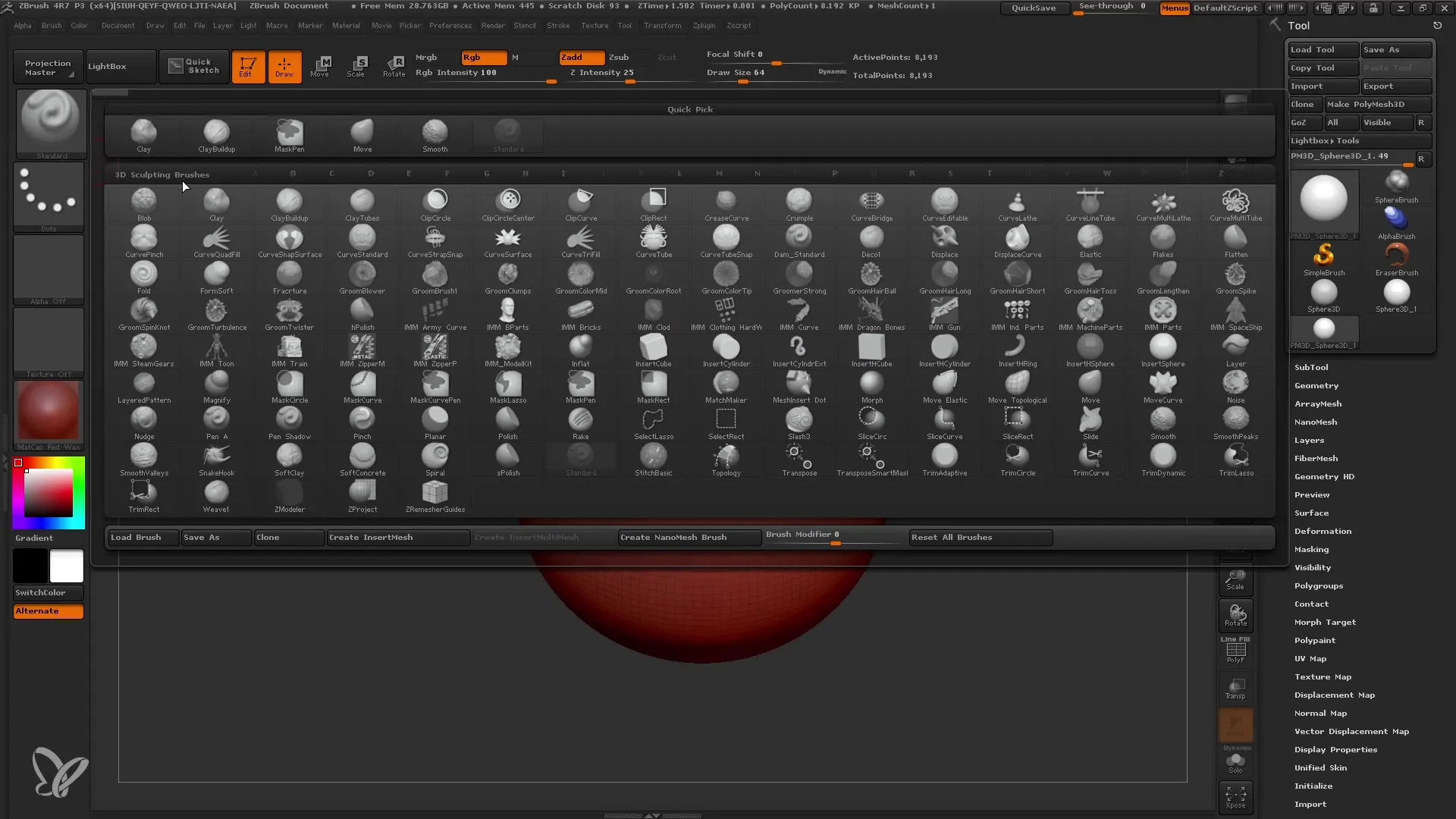
Langkah 3: Mengaktifkan Simetri
Untuk hasil terbaik, aktifkan Simetri. Di bawah Tag Transform, Anda akan menemukan pengaturan Simetri yang memungkinkan Anda untuk secara otomatis memantulkan perubahan yang Anda buat di satu sisi ke sisi lainnya.
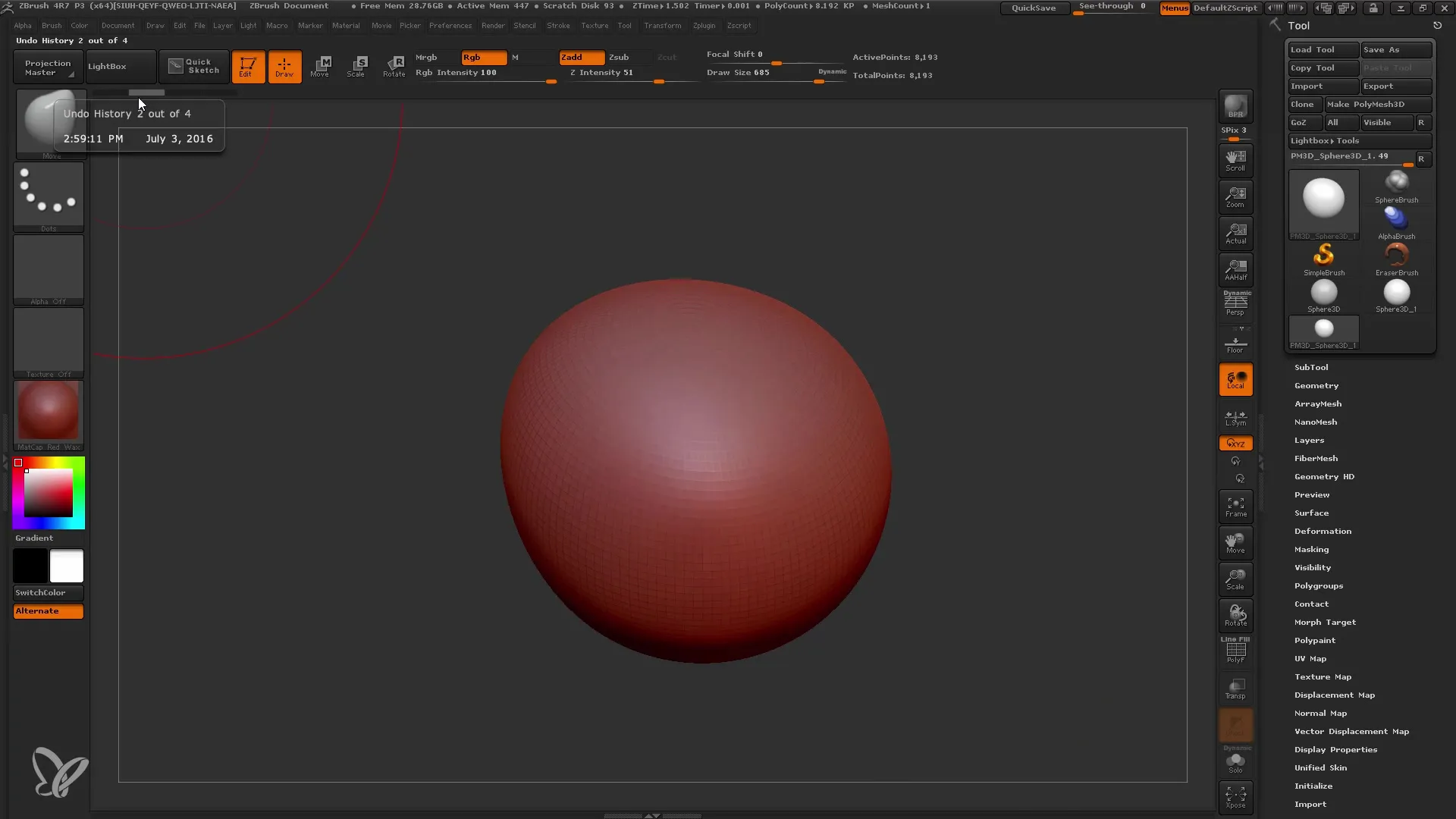
Langkah 4: Bereksperimen dan Mengembangkan Bentuk
Sekarang, Anda dapat mulai bersifat kreatif! Tarik strukturnya, bentuk kepala, dan bereksperimen dengan berbagai bentuk. Penting untuk tidak memikirkan detail akhir terlalu dini; hanya main-mainlah dengan bentuk dasar.
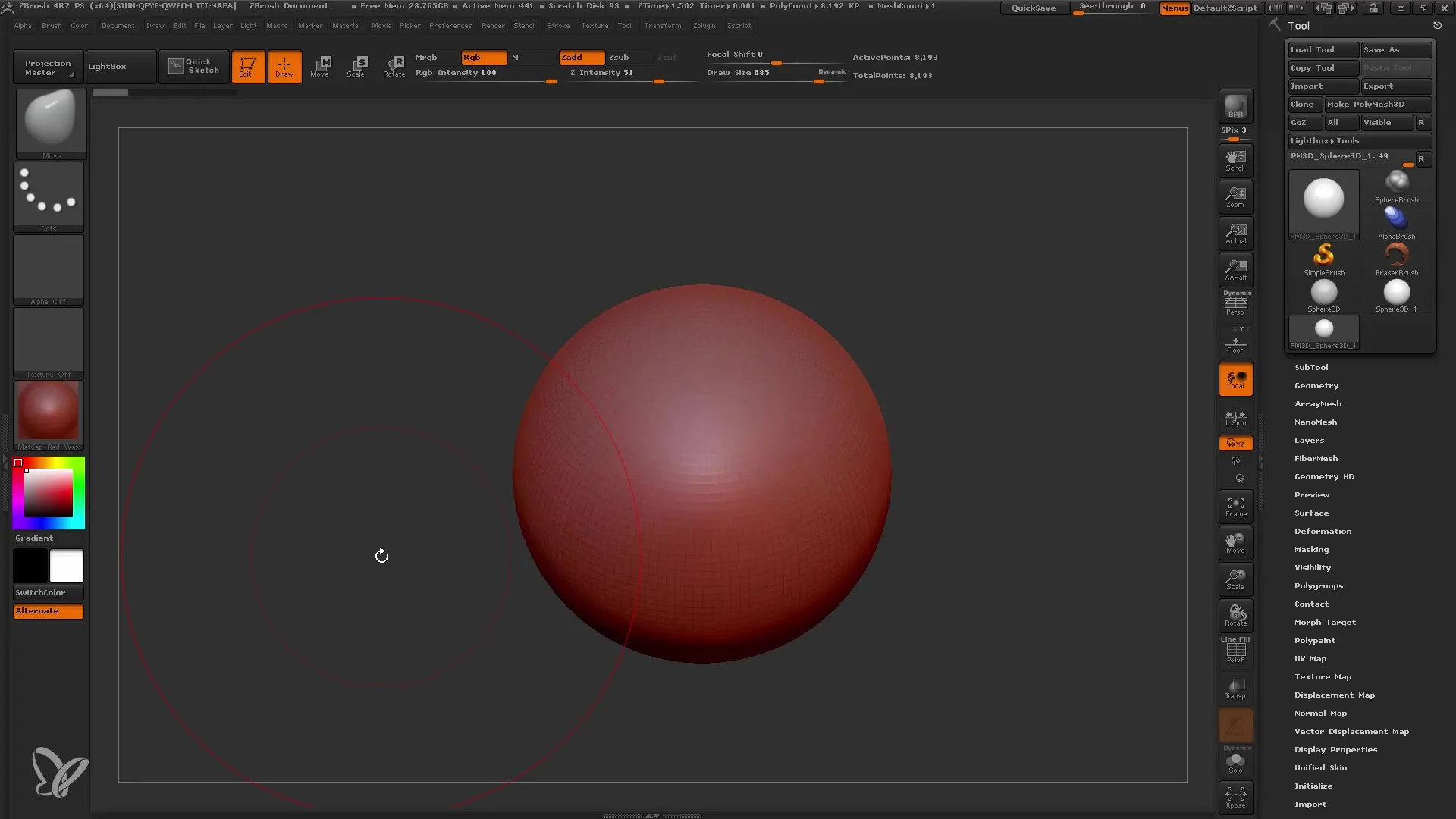
Langkah 5: Memeriksa dan Menyesuaikan Bentuk
Jika Anda melihat bahwa permukaan poligon Anda tidak lagi terlihat baik, cukup mundurkan langkah untuk melihat bentuk asli. Dynamesh membantu Anda menghindari masalah dengan poligon yang terdistorsi. Jika perlu, kembali ke bentuk dasar dan biarkan Dynamesh menghasilkan geometri yang baru.
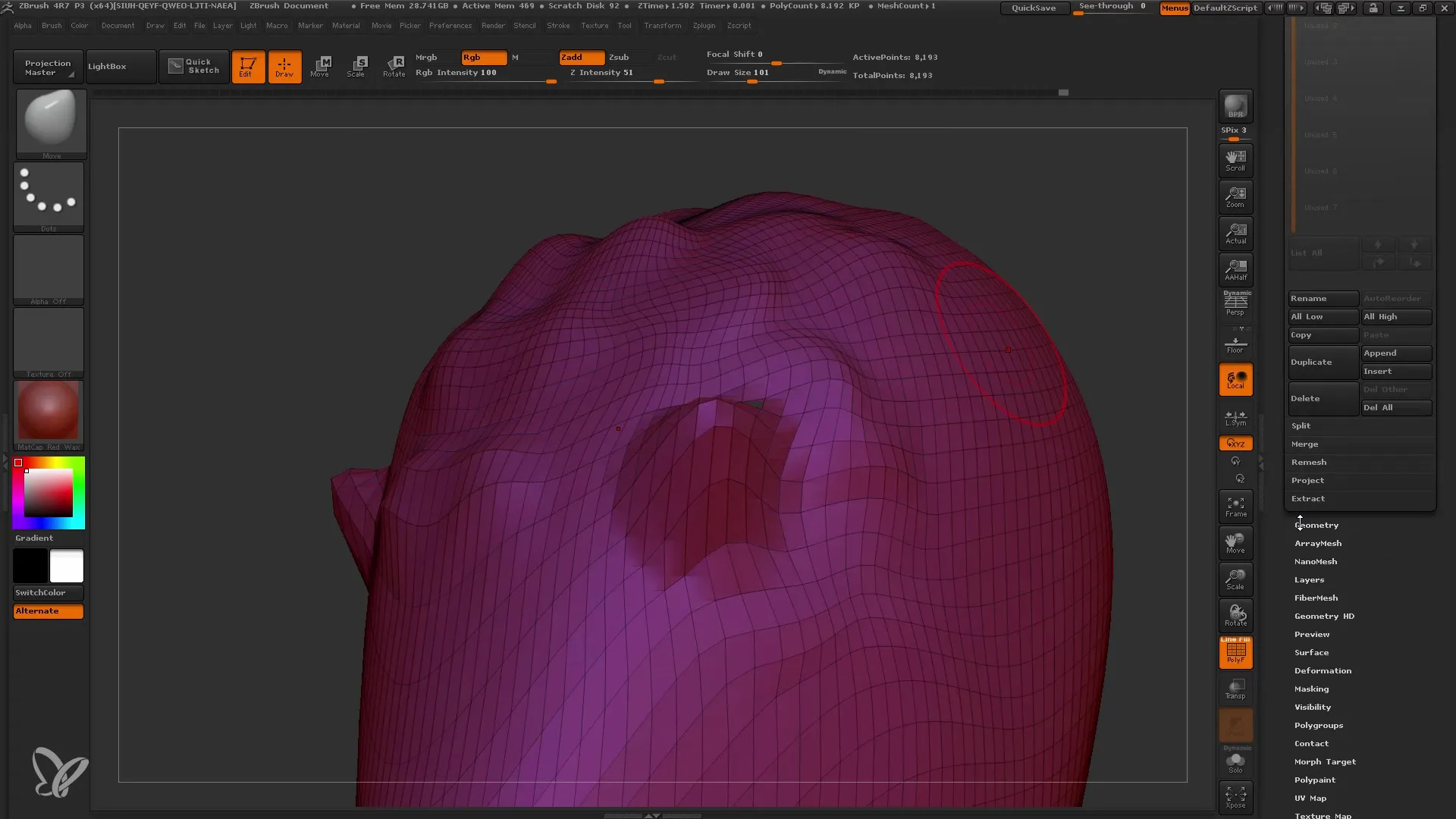
Langkah 6: Mengaktifkan Dynamesh
Untuk mengaktifkan Dynamesh, pergi ke Pengaturan Geometry dan klik pada Dynamesh. Pastikan Anda mengatur resolusi yang tepat; lebih baik mulai dengan resolusi yang lebih rendah pada awalnya agar dapat mempertahankan kendali.
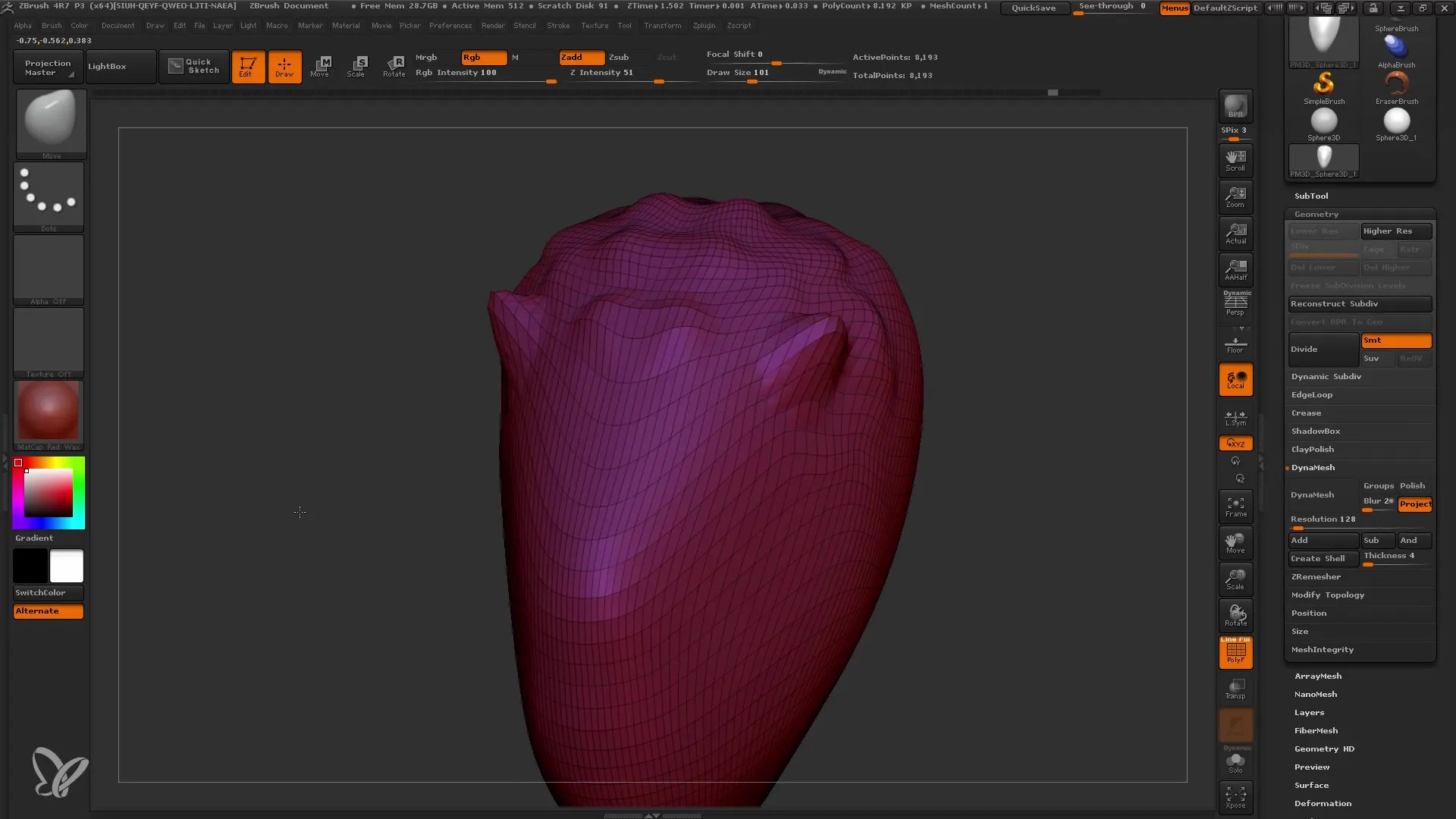
Langkah 7: Menyesuaikan Resolusi dan Remesh
Saat Anda melanjutkan desain model, Anda dapat meningkatkan resolusi untuk menambahkan lebih banyak detail. Pastikan untuk tidak terburu-buru menambahkan terlalu banyak resolusi, karena hal ini akan membuat pengoperasian menjadi sulit.
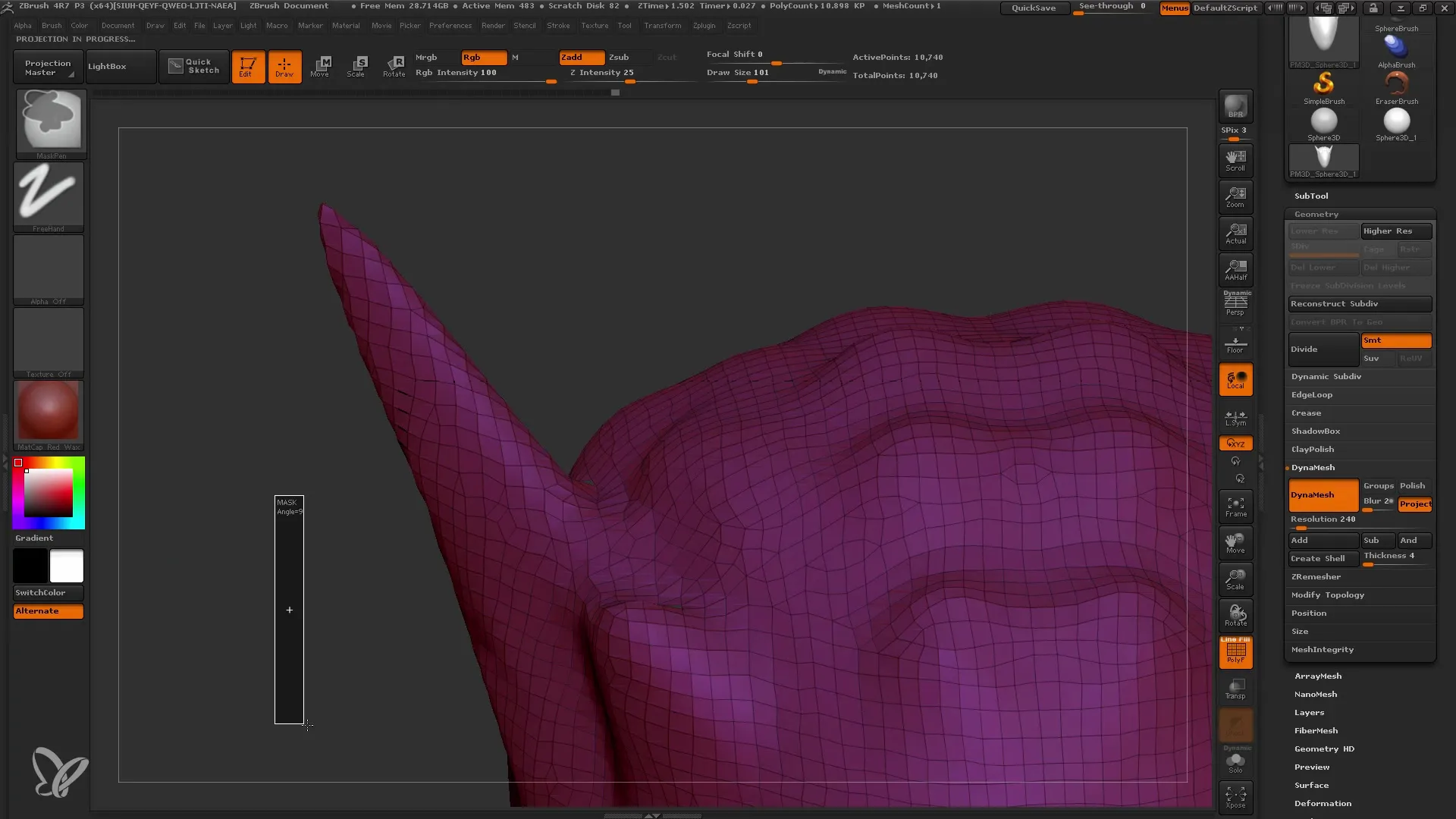
Langkah 8: Detail dan Pekerjaan Halus
Setelah Anda membuat bentuk dasar, seperti fitur wajah atau fitur lainnya, Anda dapat beralih ke sikat Clay Buildup yang lebih detail. Eksperimenlah dengan berbagai pengaturan alat di sini untuk mendapatkan tampilan yang diinginkan. Jika Anda menemukan bahwa poligon mendistorsi, cukup aktifkan kembali fungsi Dynamesh.

Langkah 9: Penyempurnaan dan Penyelesaian
Saat semua bentuk besar dan detail telah ada, kamu dapat melakukan penyesuaian terakhir dan memastikan bahwa modelmu terlihat harmonis. Pada saat ini, kamu juga dapat mulai memahami proses Remeshing, di mana kamu dapat mengoptimalkan rasio jumlah poligon model.
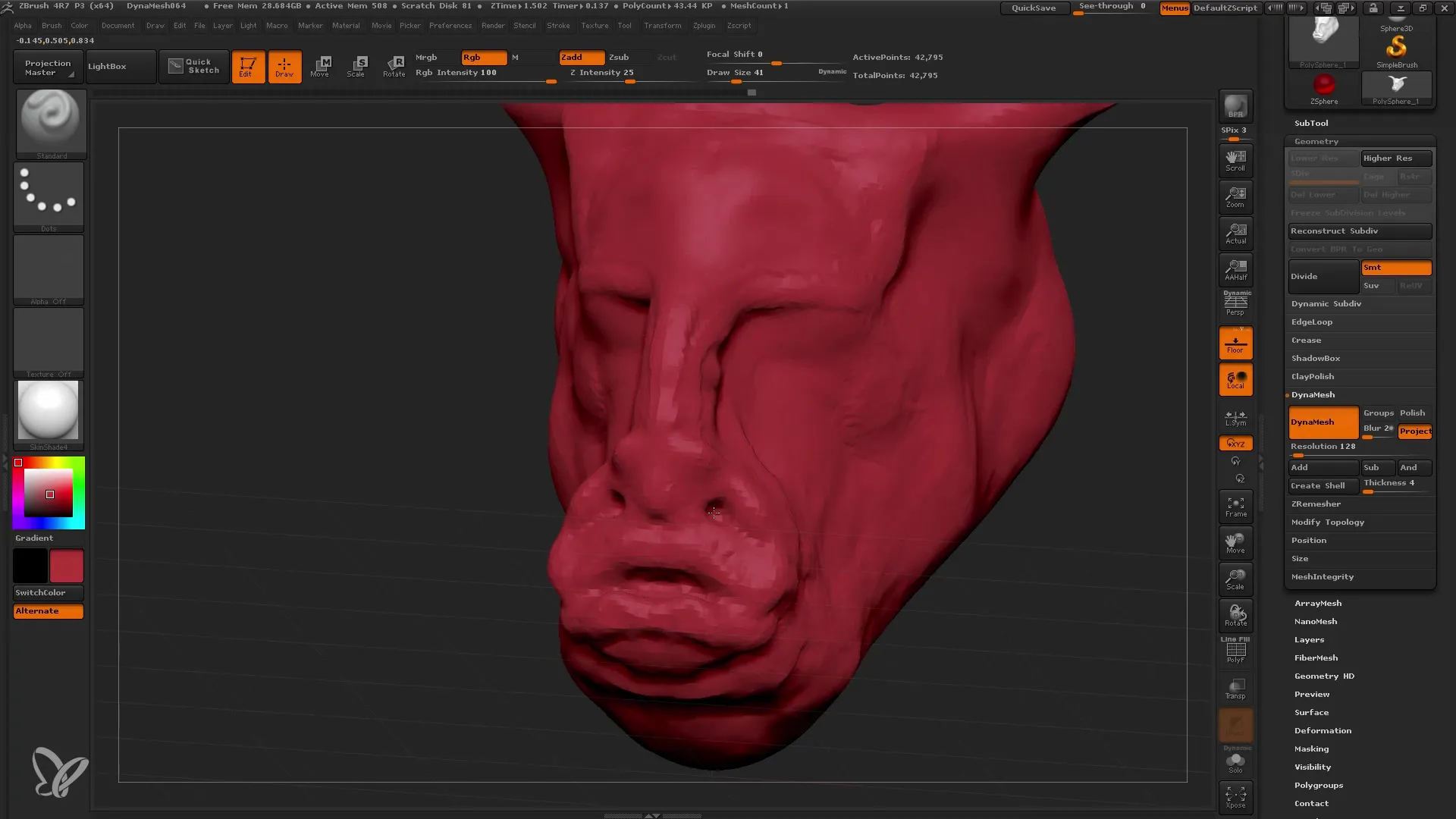
Langkah 10: Menyimpan dan Langkah Selanjutnya
Jangan lupa untuk menyimpan pekerjaanmu secara berkala! Gunakan fungsi Quicksave (Tombol 9) agar tidak kehilangan kemajuanmu. Ketika kamu siap untuk bekerja dengan modelmu, pergi ke tingkat detail dan simpan pekerjaanmu.
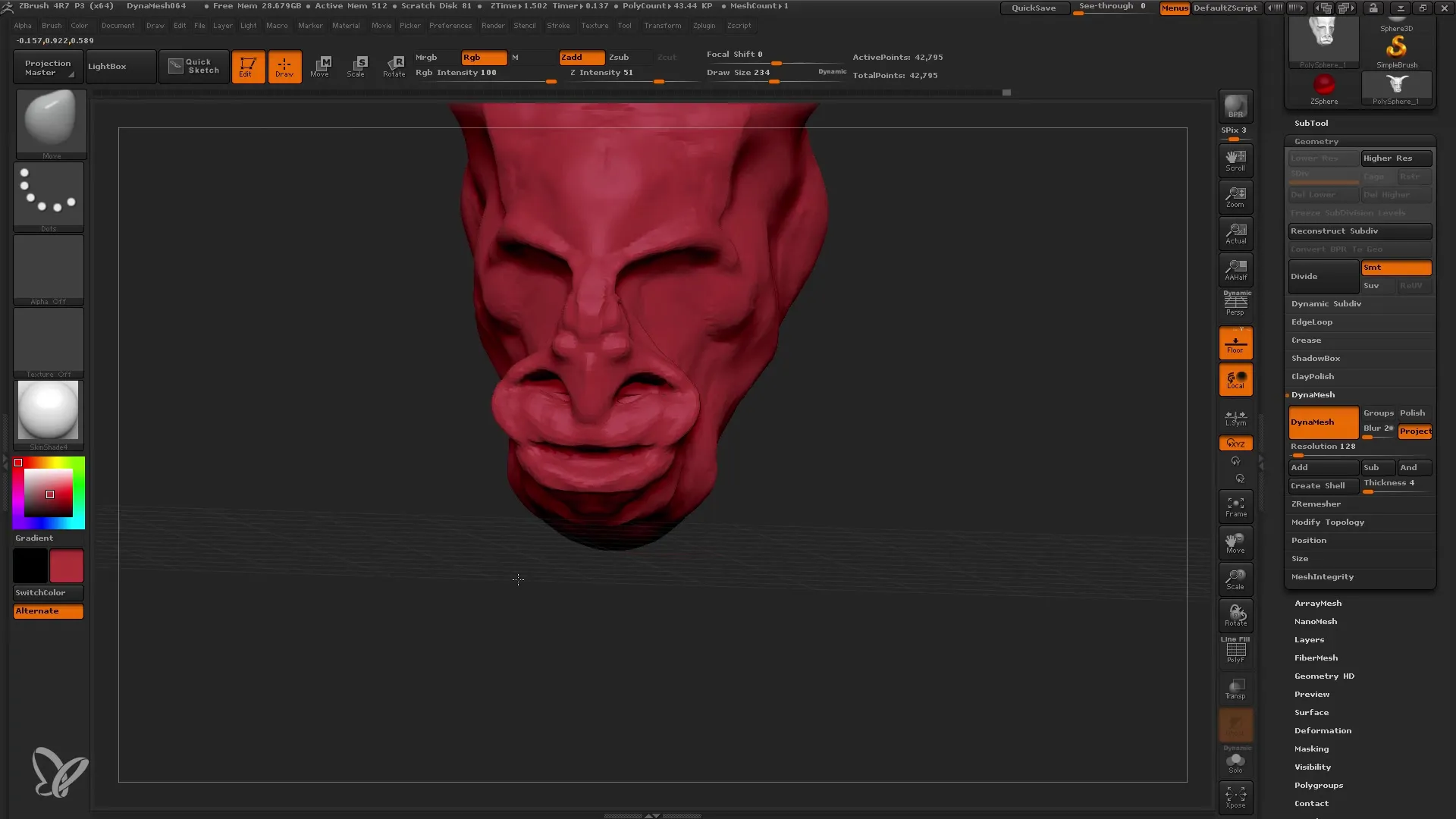
Ringkasan
Pada panduan ini, kamu telah belajar cara menggunakan fitur Dynamesh di ZBrush untuk membuat mesh yang bersih dan dinamis. Dengan bereksperimen menggunakan berbagai kuas dan mencoba simetri, kamu dapat membuat model 3D yang unik. Menerapkan Dynamesh akan memudahkan aksesmu untuk bereksplorasi secara kreatif, karena kamu dapat membuat variasi dan penyesuaian secara real-time.


